- Η συγχώνευση και ο διαχωρισμός αρχείων zip μπορεί να είναι πολύ χρήσιμη όταν προσπαθείτε να μοιραστείτε μεγάλα αρχεία στο διαδίκτυο.
- Αυτός ο οδηγός σας προσφέρει μια γρήγορη επισκόπηση των απαραίτητων βημάτων για την επίτευξη αυτής της εργασίας χωρίς να χάνετε χρόνο.
- Εξερευνήστε περαιτέρω αυτό το θέμα διαβάζοντας τις λεπτομέρειες μας Ιστοσελίδα WinZip.
- Μας Ενότητα Άνοιγμα αρχείου περιλαμβάνει άλλους χρήσιμους αναλυτικούς οδηγούς, οπότε φροντίστε να τον δείτε.

Αυτό το λογισμικό θα διατηρήσει τα προγράμματα οδήγησης σας σε λειτουργία και σε λειτουργία, διατηρώντας έτσι ασφαλή από συνηθισμένα σφάλματα υπολογιστή και αστοχία υλικού. Ελέγξτε όλα τα προγράμματα οδήγησης τώρα σε 3 εύκολα βήματα:
- Κατεβάστε το DriverFix (επαληθευμένο αρχείο λήψης).
- Κάντε κλικ Εναρξη σάρωσης για να βρείτε όλα τα προβληματικά προγράμματα οδήγησης.
- Κάντε κλικ Ενημέρωση προγραμμάτων οδήγησης για να λάβετε νέες εκδόσεις και να αποφύγετε δυσλειτουργίες του συστήματος.
- Το DriverFix έχει ληφθεί από το 0 αναγνώστες αυτόν τον μήνα.
Η δυνατότητα συγχώνευσης και διάσπασης αρχείων zip μπορεί να είναι ζωτικής σημασίας εάν ετοιμάζεστε να παρουσιάσετε ένα μεγάλο τον αριθμό των αρχείων στην εργασία ή εάν θέλετε να μοιραστείτε αυτές τις φωτογραφίες διακοπών αποτελεσματικά με την οικογένειά σας και οι φιλοι.
Το καλύτερο εργαλείο για αυτήν την εργασία είναι μακράν το ισχυρό WinZip, προσφέροντάς σας άνευ προηγουμένου ταχύτητα μετατροπής και αποτελεσματική συμπίεση αρχείων με μερικά κλικ του ποντικιού.
Ο διαχωρισμός αρχείων zip μπορεί να είναι πολύ αποτελεσματικός εάν σκοπεύετε να μοιραστείτε ένα μεγάλο αρχείο.
Οι χρήστες ενδέχεται να αντιμετωπίσουν προβλήματα λήψης κατά την προσπάθεια λήψης ενός μεγάλου αρχείου από έναν διακομιστή, αλλά εάν χωριστεί σε διάφορα αρχεία, η όλη διαδικασία γίνεται ευκολότερη.
Από την άλλη πλευρά, η συγχώνευση αρχείων zip σας επιτρέπει να αντιστρέψετε τη διαδικασία διαχωρισμού του αρχείου, δίνοντάς σας έτσι πρόσβαση στο σύνολό του.
Στον σημερινό οδηγό θα διερευνήσουμε πώς να συγχωνεύσουμε και να χωρίσουμε αρχεία zip χρησιμοποιώντας αυτό το λογισμικό, οπότε φροντίστε να το διαβάσετε.
Πώς μπορώ να συγχωνεύσω και να χωρίσω αρχεία χρησιμοποιώντας το WinZip;
Διαχωρισμός αρχείων zip
Διαχωρίστε ένα υπάρχον αρχείο σε μικρότερα κομμάτια
- Ανοίξτε το αρχείο στο WinZip.
- Κάνε κλικ στο Ρυθμίσειςαυτί.

- Επίλεξε το Διαίρεση αναπτυσσόμενο κουτί και επιλέξτε το μέγεθος των κομματιών (επιλέξτε Custom Size εάν θέλετε να ορίσετε ένα συγκεκριμένο μέγεθος).
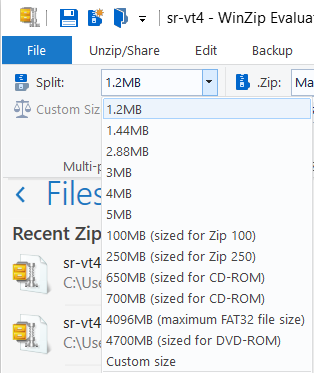
- Ανοιξε το Εργαλείααυτί.
- Κάντε κλικ στο Zip Αρχείο πολλαπλών μερών επιλογή.
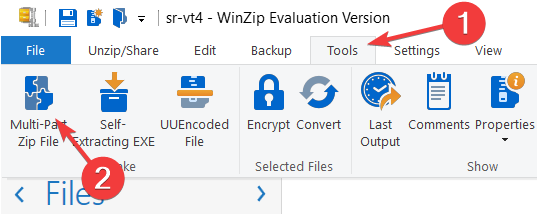
- Μέσα στο παράθυρο Split, επιλέξτε τη θέση εξόδου του αρχείου σας.
- Επιλέξτε ένα όνομα για το αρχείο σας και κάντε κλικ στο Εντάξει.
Δημιουργήστε ένα νέο αρχείο zip split
- Επιλέξτε τα αρχεία ή τους φακέλους που θέλετε να προσθέσετε στο διαχωρισμένο αρχείο zip.
- Κάντε δεξί κλικ και επιλέξτε το Δημιουργήστε ένα αρχείο Split Zip επιλογή από το υπομενού.
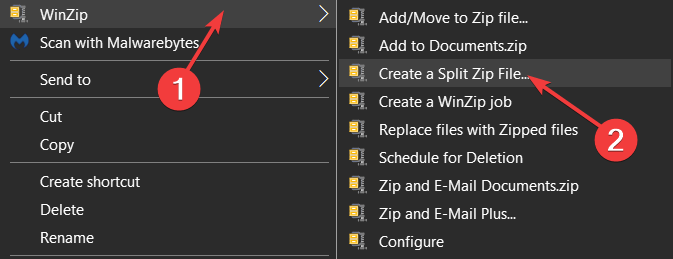
- Επιλέξτε το όνομα αρχείου και τον προορισμό του αρχείου εξόδου.
- Κάντε κλικ Δημιουργώ.
Σημείωση: Εάν θέλετε να επιλέξετε ένα συγκεκριμένο μέγεθος αρχείου για καθένα από τα κομμάτια zip σας, ακολουθήστε τα βήματα 2 και 3 από τη λύση που παρουσιάστηκε προηγουμένως.
Συγχώνευση αρχείων zip
Με έξοδο με φερμουάρ
- Μεταβείτε στη θέση των διαχωρισμένων αρχείων zip.
- Επιλέξτε τα αρχεία zip που θέλετε να συγχωνεύσετε.

- Κάντε δεξί κλικ στην επιλογή και επιλέξτε Προσθήκη / Μετακίνηση σε αρχείο Zip.
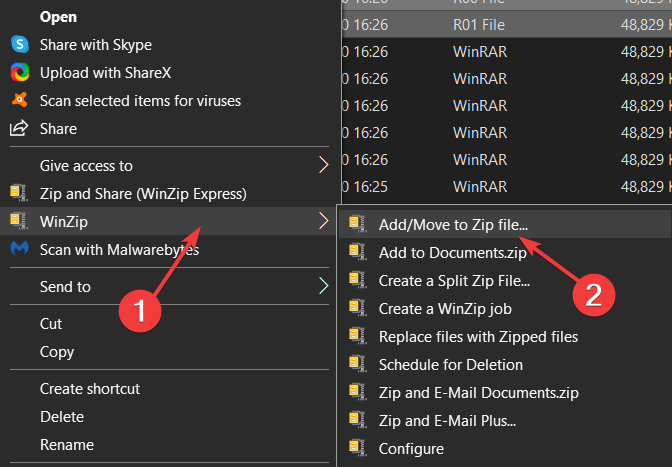
- Περιμένετε να ολοκληρωθεί η διαδικασία.
Για να εξαγάγετε το αρχείο / αρχεία που βρίσκονται στα αρχεία zip
- Κάντε κύλιση προς τα κάτω και βρείτε το αρχείο με τον τύπο WinZip όπως στην παρακάτω εικόνα.

- Κάντε διπλό κλικ σε αυτό για να το ανοίξετε στο WinZip (αν έχετε ως προεπιλογή ένα άλλο πρόγραμμα αρχειοθέτησης, χρησιμοποιήστε το Open with και επιλέξτε WinZip).
- Ορίστε την επιλογή που ταιριάζει καλύτερα στις ανάγκες σας από το παράθυρο που εμφανίζεται.
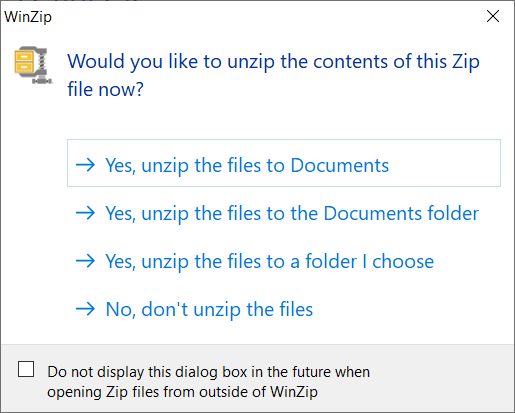
- Περιμένετε να ολοκληρωθεί η διαδικασία και, στη συνέχεια, αποκτήστε πρόσβαση στα αρχεία σας.
Όπως μπορείτε να δείτε, η διαδικασία διαχωρισμού και συγχώνευσης αρχείων μέσα WinZip είναι ευθεία προς τα εμπρός και κατανοητή.
Μη διστάσετε να μας ενημερώσετε εάν καταφέρατε να εκτελέσετε αυτήν την εργασία με επιτυχία χρησιμοποιώντας την ενότητα σχολίων που βρίσκεται κάτω από αυτόν τον οδηγό.
